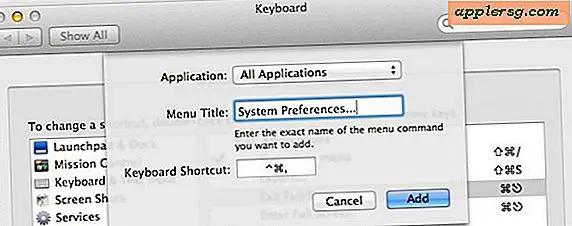Hur du skapar din digitala portfölj
Objekt du behöver
Dator
Microsoft Office Word 2007
Digitalkamera
Flatbäddsskanner
Arbetsprover
Programvara för bildredigering
Microsoft plug-in (valfritt)
En digital portfölj är ett elektroniskt dokument som innehåller exempel på en persons arbete. Digitala portföljer gör det möjligt för konstnärer, fotografer, författare och andra kreativa proffs att enkelt dela exempel på sin tidigare arbetserfarenhet och konstnärskap med potentiella kunder. Överraskande nog har lärare börjat utnyttja bekvämligheten med digitala portföljer för att kommunicera sina elevers framsteg med föräldrar och andra anställda. Ett sätt att skapa en digital portfölj är att använda Microsoft Office Word 2007.
Samla prov på ditt arbete. Skanna pappersprover för att skapa en digital fil. Använd digitalkameran för att ta bilder av alla tredimensionella eller storskaliga bitar som du inte kan skanna. Använd din bildredigeringsprogramvara för att justera färg och kontrast på alla skannade tryckta prover. Färgkorrigera och redigera bilder av konstverk också tills du är nöjd med deras utseende. Spara de digitala filerna i en mapp på din datormärkta portfölj så att de är lätta att hitta igen när du fortsätter.
Starta Microsoft Office Word 2007 och öppna en ny sida om en inte öppnas automatiskt när programmet startas.
Sätt in dina digitala filer som foton på den tomma sidan. Klicka på fliken "Infoga" och välj sedan ikonen "Bild" i verktygsfältet. Detta öppnar fönstret "Infoga foto". Leta reda på din portföljmapp på hårddisken och välj de bitar du vill infoga i Word-dokumentet. Du kan välja flera filer genom att hålla ned “Ctrl” -knappen medan du väljer. Klicka på "Välj" för att infoga filerna i ditt dokument.
Klicka och dra bildfilerna runt för att ordna dem i den ordning du vill ha. Du kan ändra storlek på bildfiler genom att klicka på någon av hörnen och dra för att ändra storlek. Använd "Text Box" -verktyget i verktygsfältet för att skapa rutor för att lägga till beskrivningar eller annan information till bilderna. Du kan också infoga en "Omslagssida" eller "Tom sida" genom att klicka på ikonerna i "Infoga" verktygsfältet. Spara dokumentet när du har allt som du vill ha det.
Konvertera ditt Word-dokument till en PDF-fil. Klicka på "Office-knappen" i fönstrets övre vänstra hörn. I rullgardinsmenyn, rulla ner till "Spara som" för att öppna sidofältet för spara alternativ. Välj "PDF eller XPS." Detta öppnar dialogrutan "Spara som". Lägg till namnet på din fil och se till att du väljer "PDF" i rullgardinsmenyn. Klicka sedan på "Publicera" för att spara din portfölj som en PDF-fil.
Obs! Om du inte ser alternativet "Spara som PDF eller XPS" i din meny måste du ladda ner och installera plugin-programmet Office 2007 Save As PDF från Microsofts webbplats.
Tips
Du kan skicka PDF-filer med de flesta vanliga e-postapplikationer. Du kan också ladda upp en PDF till en webbplats som intresserade arbetsgivare kan ladda ner.
Digitala portföljer är inte bara för studenter eller kreativa proffs. Affärsmän kan inkludera relaterade exempel på sitt arbete, kopior av rapporter eller utmärkelser som beskriver dina prestationer och rekommendationsbrev att skicka till potentiella arbetsgivare.
Om du använder en tidigare version av Microsoft Word har du inte möjlighet att spara som en PDF. Du kan dock hitta gratis PDF-omvandlare online, som konverterar dina Word-dokument till PDF.